In questo articolo, ti presenteremo la descrizione dettagliata di come creare un documento Word a più colonne.
Di tanto in tanto, quando le parole di processo in Word, si rischia di ottenere stanco dello stile del documento. Certamente, per creare un documento in più colonne può aiutare. Tuttavia, è più facile a dirsi che a farsi. Alcuni potrebbero non avere la minima idea di come raggiungerlo.
È quindi che qui spiegheremo le istruzioni in dettaglio per aiutarti a rendere il tuo documento Word migliore.,
Passi per creare un documento Word multi-colonna
- Prima di tutto, aprire un documento Word che è necessario modificare in uno con multi-colonna.
- Quindi fare clic su “Layout di pagina” sulla barra multifunzione.
- Quindi, fai clic su “Colonne” nel gruppo “Imposta pagina”.
- Vai a fare clic sull’icona “Colonne”.
- Nel menu a discesa, si prega di scegliere “Più colonne” opzione.
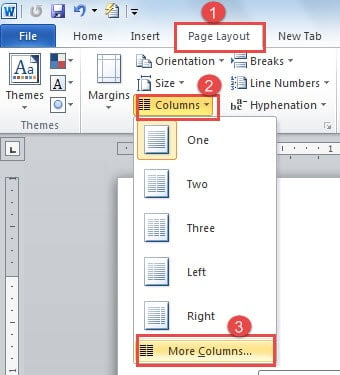
- Ora apparirà la finestra di dialogo “Colonne”. Si può vedere uno stile di colonna è scelto per questo documento in questo momento., Se è necessario modificare impostare il documento in più colonne, basta digitare il numero nella casella di testo di “Numero di colonne”.
- Quindi fare clic su “OK”.

Ora è stato creato con successo un documento Word in 4 colonne. Proprio come di seguito:
Aggiungi linee tra le colonne
Puoi assolutamente aggiungere linee tra le colonne per rendere chiaro il contenuto.
- Ripetere dal punto 1 al punto 5.
- Nella finestra di dialogo” colonne”, prima scegliere più di una colonna in”Preset”., Solo così facendo, puoi essere in grado di selezionare la casella “Linea tra”.
- Quindi si digita un numero di colonna.
- Alla fine, fare clic su “OK”.


Regola la larghezza della colonna
- Ripeti dal passaggio 1 al passaggio 6 in “Passaggi per creare un documento Word multi-colonna”.
- Quindi rimuovere il segno di spunta nella casella “Larghezza colonna uguale”.
- Vai a regolare la larghezza o la spaziatura della colonna come preferisci.
- Fare clic su ” OK ” per salvare la modifica.,

Imposta una parte di un documento in più colonne
- In primo luogo, devi selezionare la parte che devi essere in colonne.
- Ancora, ripetere dal punto 1 al punto 6 in “Passi per creare un documento Word multi-colonna”.
- Scegli “Testo selezionato” nella casella “Applica a”.
- Quindi fare clic su “OK”.,

Ora puoi ottenere il seguente risultato:
Fai sempre il backup prima
Anche se Word è in grado di molte funzioni, dovresti sempre tenere presente che è quello di eseguire il backup di file importanti. Per si può accidentalmente cambiare il formato del file nel processo di esplorare Word. E ancora peggio, Word può collassare a causa di operazioni improprie. In tali circostanze, un backup ti salverà da un sacco di problemi, incluso tutto il trambusto per il recupero di word.,
Autore Introduzione:
Vera Chen è un esperto di recupero dati in DataNumen, Inc., che è il leader mondiale in tecnologie di recupero di dati, compreso recupero di excel e prodotti di software di riparazione di pdf. Per maggiori informazioni visita www.datanumen.com